Hromadné podepisování dokumentů
Větší množství PDF a Office dokumentů je možné najednou podepsat vybraným certifikátem v záložce Podpisy pomocí funkce Hromadně podepsat.

Klepnutím na tlačítko Hromadně podepsat se otevře okno Hromadné podepsání.
Klepnutím na tlačítko Přidat dokumenty se otevře obvyklý systémový dialog pro výběr souborů. Jeho pomocí vyberte jeden nebo několik dokumentů, které chcete elektronicky podepsat. Vybrané dokumenty se zobrazí v seznamu ve střední části okna.
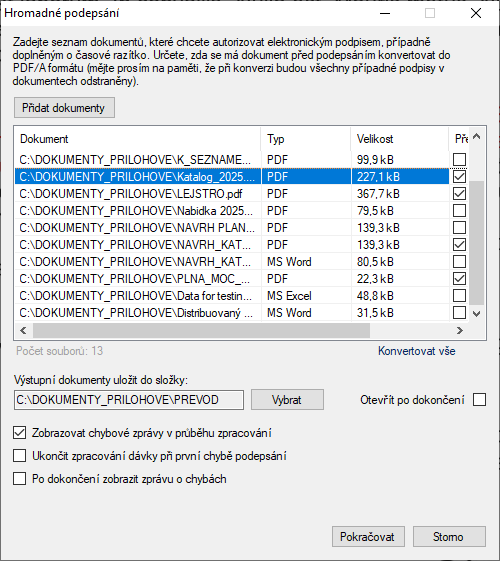
Zaškrtnutím políček ve sloupci Převést do PDF/A můžete zvolit, zda se má soubor před podepsáním konvertovat do archivního PDF/A formátu. Jestliže si přejete všechny vybrané soubory konvertovat do PDF/A, klikněte na položku Konvertovat vše. Text položky se změní na Nekonvertovat; klepnutím na tuto položku volbu zrušíte.
Klepnutím na odkaz vpravo od položky Konvertovat vše lze nastavit konkrétní způsob konverze. K volbě výstupního formátu se otevře dialog Možnosti konverze.
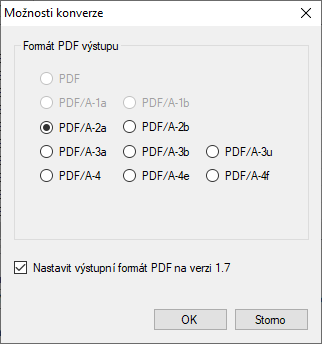
Podepsané dokumenty budou vloženy do složky vypsané v poli Výstupní dokumenty uložit do složky. Chcete-li složku změnit, otevřete tlačítkem Vybrat dialog pro volbu disků a složek a požadovanou složku v něm vyberte. Pokud není složka prázdná, zobrazí se varování na možnost přepisu stejnojmenných souborů.
V případě, že chcete po dokončení otevřít tuto složku, zaškrtněte volbu Otevřít po dokončení.
Trojice zaškrtávacích políček v dolní části dialogu umožňuje ošetření chybových stavů.
-
Zobrazovat chybové zprávy v průběhu zpracování – proces proběhne pro všechny dokumenty; pokud dojde u některého k chybě, bude vypsána a proces bude pokračovat podpisem dalšího dokumentu.
-
Ukončit zpracování dávky při první chybě podepsání – ukončí proces při detekci první chyby. Další dokumenty podepsány nebudou.
-
Po dokončení zobrazit zprávy o chybách – po ukončení procesu bude zobrazen protokol o záznamech chyb při podepisování.
Po dokončení všech nastavení klepněte na tlačítko OK; tím se otevře dialog pro výběr digitálního podpisu s uvedením důvodu podepsání a také pro volitelné připojení časového razítka.
Jestliže zde zaškrtnete políčko Vytvořit podpis s vizualizací, bude součástí podepisování každého PDF souboru možnost nastavení vizualizace elektronického podpisu.
Klepnutím na tlačítko OK se otevře dialog pro výběr certifikátu, kterým chcete soubory podepsat.
Jestliže při požadavku na vizualizaci jsou mezi vybranými dokumenty i takové, které nejsou ve formátu PDF, je zobrazeno upozornění, že u těchto dokumentů nelze podpis vizualizovat.
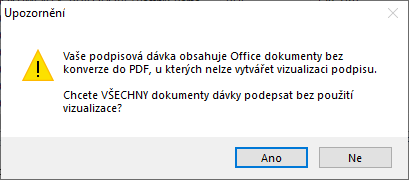
Pro vizualizaci podpisu se zobrazí dialog Možnosti vizualizace, umožňující upřesnění místa pro vložení podpisu. K dispozici jsou dvě možnosti: buď určit oblast vizualizace shodnou pro všechny dokumenty nebo využít předem vložená podpisová pole v jednotlivých dokumentech.
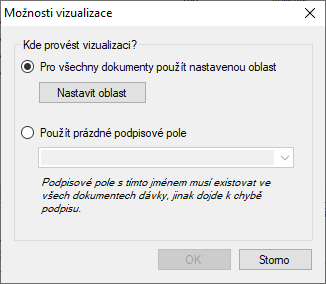
Pokud chcete použít vizualizaci shodnou ve všech dokumentech, nastavte v dialogu položku Pro všechny dokumenty použít nastavenou oblast. Pak stiskněte tlačítko Nastavit oblast a v okně Návrh oblasti vymezte oblast, kam bude vizualizace podpisu umístěna.
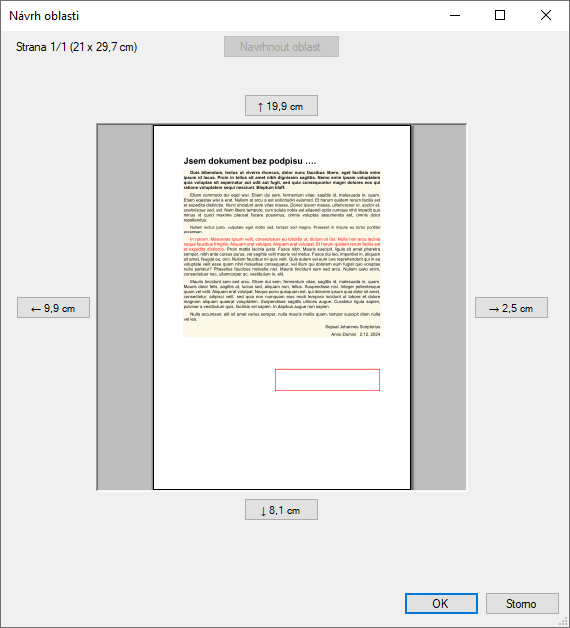
Chcete-li každý dokument podepsat na jiné místo, je třeba do nich nejprve manuálně vložit prázdná podpisová pole. K tomu je na liště Podpisy k dispozici tlačítko Vytvořit podpisové pole.
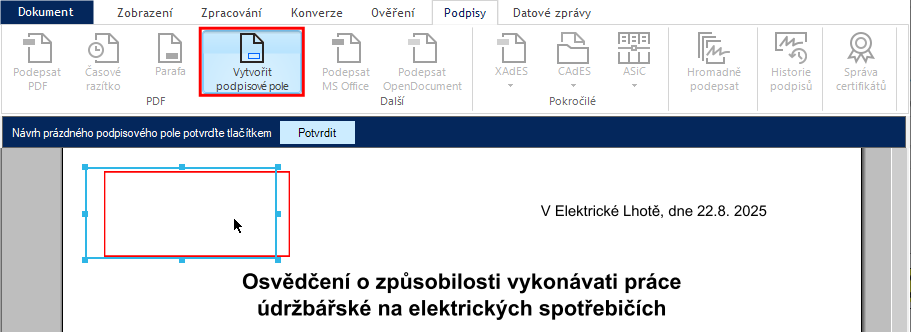
Jeho stiskem se v otevřeném dokumentu zobrazí pomocný obrazec, který lze tahem za plochu posunout na požadované místo a tahem za značky po jeho obvodu určit tvar a velikost oblasti pro budoucí zobrazení podpisu. Vložené pole je automaticky pojmenováno Sig 1. Pokud byste polí vložili několik, budou mít názvy Sig + pořadové číslo.
Tlačítkem Potvrdit v orámování pracovní plochy pod tlačítkovou lištou pozici a velikost podpisového pole na stránce dokumentu zafixujete.
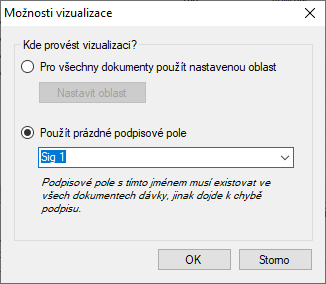
| Pokud zvolíte tuto metodu vizualizace, musí být pole nastaveno u všech podepisovaných dokumentů v téže dávce! |
Potom v dialogu Možnosti vizualizace nastavte položku Použít prázdné podpisové pole a voličem vyberte z nabídky pole, které chcete využít.
Po nastavení všech parametrů se jednotlivé dokumenty postupně podepíšou.
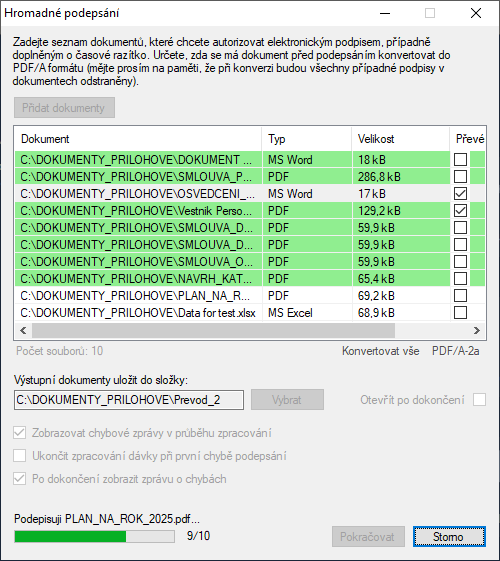
Pokud se dokument podařilo správně podepsat, podbarví se jeho položka zeleně. V opačném případě, když podepisování selhalo, podbarví se položka dokumentu červeně.
O ukončení procesu se zobrazí na panelu oznámení zpráva.
